win11为什么看不到局域网的电脑
Win11系统更新后,许多用户反映无法在局域网中看到其他电脑,更无法访问其他电脑的情况,这种问题可能是由于网络设置、防火墙或共享权限等原因引起的。针对这种情况,用户可以尝试重新设置网络共享选项、检查防火墙设置或更新网络驱动程序等方法来解决局域网无法访问其他电脑的问题。希望以上方法能够帮助用户解决Win11系统下的局域网访问问题。
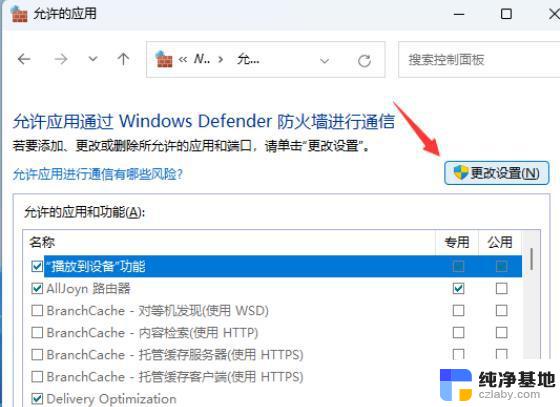
win11为什么看不到局域网的电脑
方法一:在Windows11桌面,右键点击“此电脑”图标,在弹出菜单中选择“属性”菜单项。接下来在打开的网络和共享中心窗口中,我们点击左侧边栏的“更改高级共享设置”快捷链接。在右侧打开的高级共享设置窗口中,我们选择“启用网络发现”与“启用文件和打印机共享”设置项。
方法二:接下来我们右键点击左下角的开始按钮,在弹出菜单中选择“运行”菜单项。这时就会弹出Windows11的运行窗口,在窗口中输入命令services.msc,然后点击确定按钮,在打开的服务窗口中,我们找到Server服务项,看一下该服务项是否设置为“自动”启动类型。
方法三:接下来我们依次点击“开始/Windows系统/控制面板”菜单项。在打开的控制面板窗口中,点击“程序和功能”图标。这时就会弹出“程序和功能”窗口,点击窗口左侧边栏的“启有或关闭Windows功能”菜单项。这时就会打开Windows功能窗口,在窗口中我们勾选“SMB 1.0/CIFS文件共享支持”前面的复选框,然后把其下面所有的勾选全部选中。
方法四:如果经过上面的几步设置,还是无法查看网上邻居中的共享电脑的话。右键点击桌面左下角的开始按钮,在弹出菜单中选择“运行”菜单项。接下来就会打开Windows11的运行窗口,在窗口中输入命令regedit,然后点击确定按钮。接下来定位到HKEY_LOCAL_MACHINE\SYSTEM\CurrentControlSet\Services\LanmanWorkstation\Parameters注册表项。然后在右侧新建一个Dword32位值的注册表键值AllowInsecureGuestAuth,把其数值数据修改为1。最后点击确定按钮,重新启动计算机即可。
以上就是win11为什么看不到局域网的电脑的全部内容,有遇到这种情况的用户可以按照小编的方法来进行解决,希望能够帮助到大家。
- 上一篇: win11无线网卡不能用
- 下一篇: win11系统失败日志在哪
win11为什么看不到局域网的电脑相关教程
-
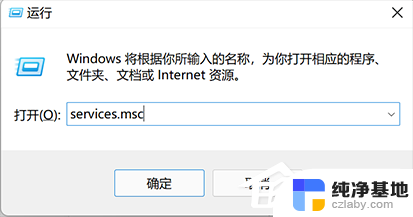 windows11专业版使用局域网
windows11专业版使用局域网2023-11-16
-
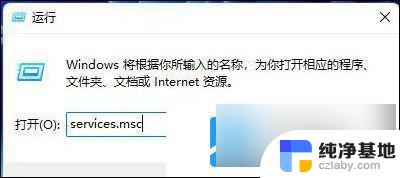 win11看的到网络打印机无法连接
win11看的到网络打印机无法连接2024-11-01
-
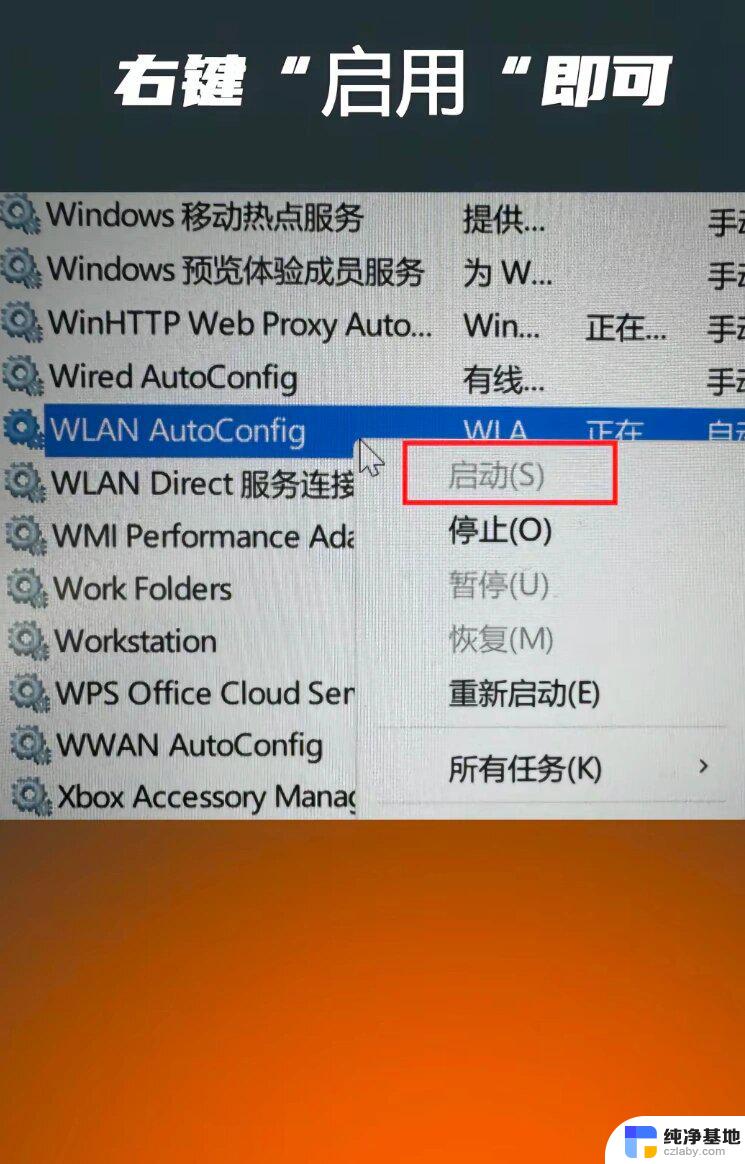 win11我的电脑不显示网络连接
win11我的电脑不显示网络连接2024-11-10
-
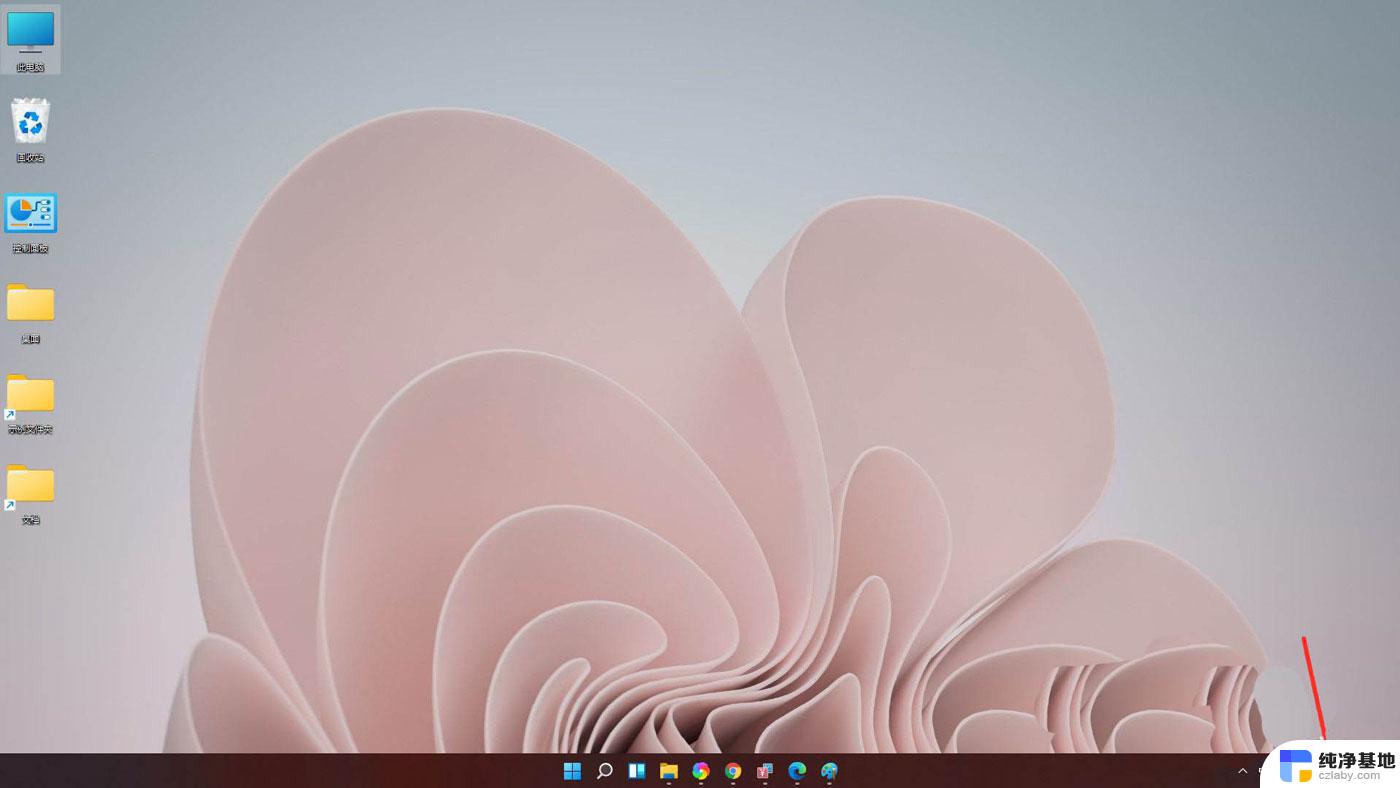 为什么win11下面音量调不了
为什么win11下面音量调不了2024-04-29
win11系统教程推荐